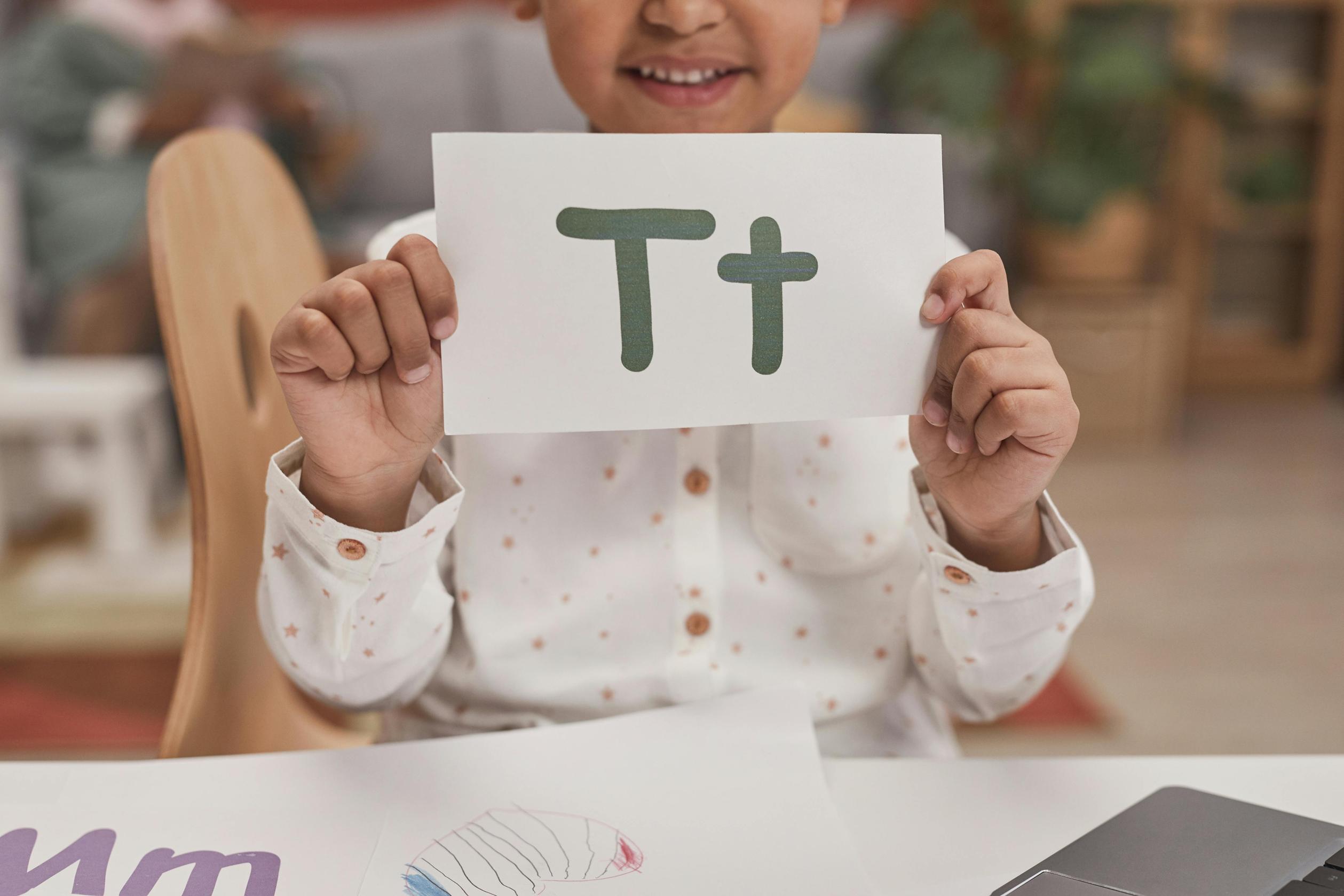Cómo copiar un APK en mi tablet Kindle Fire
Introducción
¿Alguna vez has querido instalar una aplicación en tu tableta Kindle Fire pero no pudiste encontrarla en la tienda de aplicaciones de Amazon? Una solución es usar archivos APK. Esta guía te mostrará paso a paso cómo copiar e instalar archivos APK en tu tableta Kindle Fire, ampliando su funcionalidad y permitiéndote acceder a una gama más amplia de aplicaciones. Al seguir esta guía completa, podrás navegar por el proceso con facilidad y confianza.
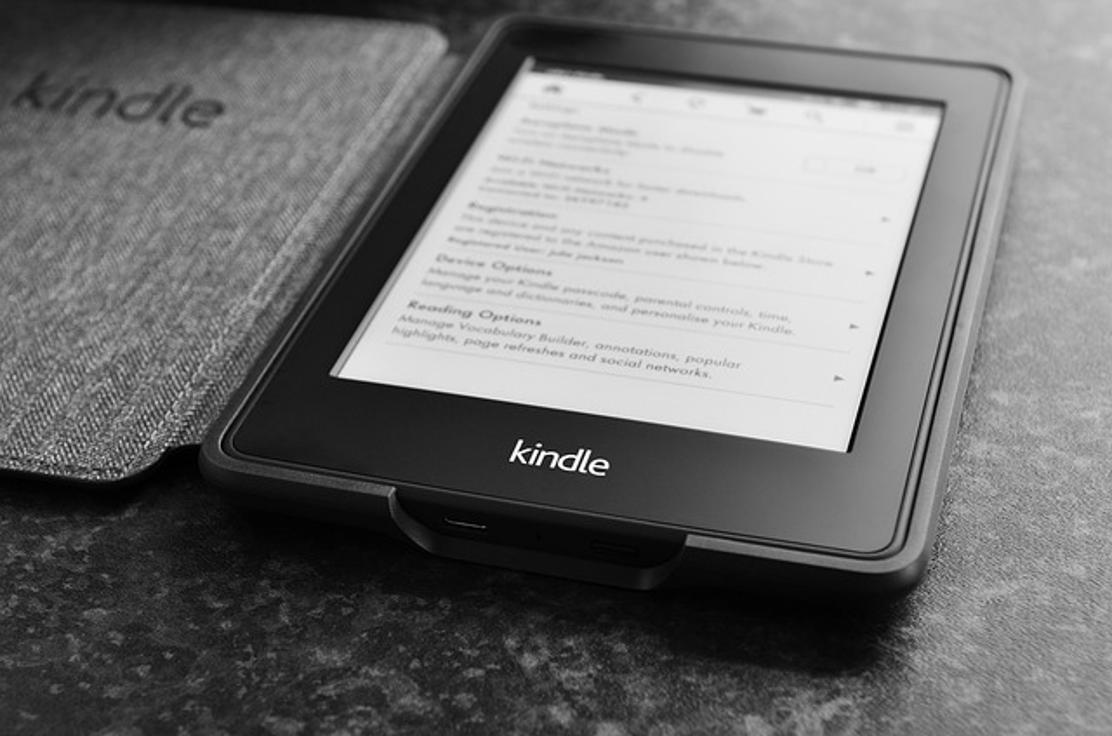
Entendiendo los archivos APK
Un archivo APK, o Android Package Kit, es el formato de archivo utilizado por el sistema operativo Android para la distribución e instalación de aplicaciones móviles. Estos archivos contienen todos los elementos que una aplicación necesita para instalarse correctamente en tu dispositivo.
Para los usuarios de Kindle Fire, entender los archivos APK es crucial, ya que te permite instalar aplicaciones que no están disponibles en la tienda de aplicaciones de Amazon. Esto podría incluir aplicaciones populares de Android de fuentes como Google Play Store. Antes de proceder, es esencial asegurarte de que estás descargando archivos APK de fuentes confiables para evitar riesgos de seguridad.
Preparando tu tableta Kindle Fire
Antes de que puedas instalar archivos APK en tu Kindle Fire, se necesitan algunos pasos preparatorios.
Verificación de la versión del software
Primero, confirma que tu Kindle Fire está ejecutando la última versión del software. Para hacer esto:
1. Navega a Configuración.
2. Toca Opciones del dispositivo.
3. Selecciona Actualizaciones del sistema.
4. Asegúrate de que tu dispositivo esté actualizado.
Habilitando aplicaciones de fuentes desconocidas
A continuación, habilita tu tableta para instalar aplicaciones de fuentes desconocidas:
1. Abre Configuración.
2. Toca Seguridad y Privacidad.
3. Activa el interruptor junto a ‘Aplicaciones de fuentes desconocidas’ para encenderlo.
Con estos ajustes realizados, tu dispositivo está ahora listo para instalar archivos APK.

Descargando el archivo APK
Una vez que tu Kindle Fire esté preparado, puedes proceder a descargar el archivo APK necesario.
Fuentes confiables para archivos APK
Es crucial descargar archivos APK de fuentes confiables y acreditadas para evitar malware. Algunos sitios reputados incluyen:
– APKMirror
– APKPure
– Desarrolladores XDA
Cómo descargar directamente o transferir desde una computadora
Hay dos métodos para obtener el archivo APK en tu Kindle Fire:
-
Descarga directa usando el navegador Silk:
- Abre el navegador Silk en tu Kindle Fire.
- Visita un sitio APK confiable y encuentra el archivo APK deseado.
- Descarga el archivo directamente a tu dispositivo.
-
Transferencia desde una computadora:
- Descarga el archivo APK a tu computadora.
- Conecta tu Kindle Fire a la computadora con un cable USB.
- Transfiere el archivo APK a la carpeta ‘Descargas’ en tu Kindle Fire.
Instalando el archivo APK
Ahora que tienes el archivo APK en tu dispositivo, es hora de instalarlo.
Usando el navegador Silk integrado
Si descargaste el archivo APK directamente a tu Kindle Fire:
1. Abre el navegador Silk y ve a la sección ‘Descargas’.
2. Ubica el archivo APK descargado y tócala.
3. Sigue las instrucciones en pantalla para instalar la aplicación.
Métodos alternativos: mediante ES File Explorer u otros gestores de archivos
Si transferiste el archivo APK desde una computadora:
1. Instala una aplicación de gestión de archivos como ES File Explorer desde la tienda de aplicaciones de Amazon.
2. Abre la aplicación de gestión de archivos y navega a la carpeta ‘Descargas’.
3. Encuentra el archivo APK y tócala.
4. Sigue las instrucciones de instalación.
Solucionando problemas comunes
A pesar de seguir las instrucciones, podrías encontrarte con algunos problemas comunes durante el proceso de instalación.
Errores de instalación
Si recibes un mensaje de error durante la instalación:
– Asegúrate de que ‘Aplicaciones de fuentes desconocidas’ esté habilitado.
– Vuelve a descargar el archivo APK de una fuente confiable para descartar la corrupción del archivo.
Problemas de compatibilidad del APK
Algunos archivos APK pueden no ser compatibles con tu Kindle Fire:
– Verifica que el archivo APK soporte la versión del sistema operativo de tu Kindle Fire.
– Busca una versión alternativa de la aplicación que sea compatible.
Soluciones para problemas comunes
Si la aplicación no se abre después de la instalación:
– Reinicia tu Kindle Fire.
– Borra el caché y los datos de la aplicación a través del menú de Configuración.
– Desinstala y vuelve a instalar el archivo APK.
Mejorando tu experiencia con Kindle Fire
La instalación de archivos APK puede mejorar significativamente la funcionalidad de tu Kindle Fire.
Aplicaciones de terceros recomendadas
Expande tu selección de aplicaciones con estas aplicaciones de terceros recomendadas:
– Google Play Store: Accede a una gama más amplia de aplicaciones.
– YouTube: Disfruta de streaming de videos directamente en tu Kindle Fire.
Uso de VPNs para mayor seguridad
Para mayor seguridad al descargar y usar archivos APK:
– Usa un servicio VPN para asegurar tu conexión a Internet.
– VPNs como ExpressVPN o NordVPN son opciones confiables.
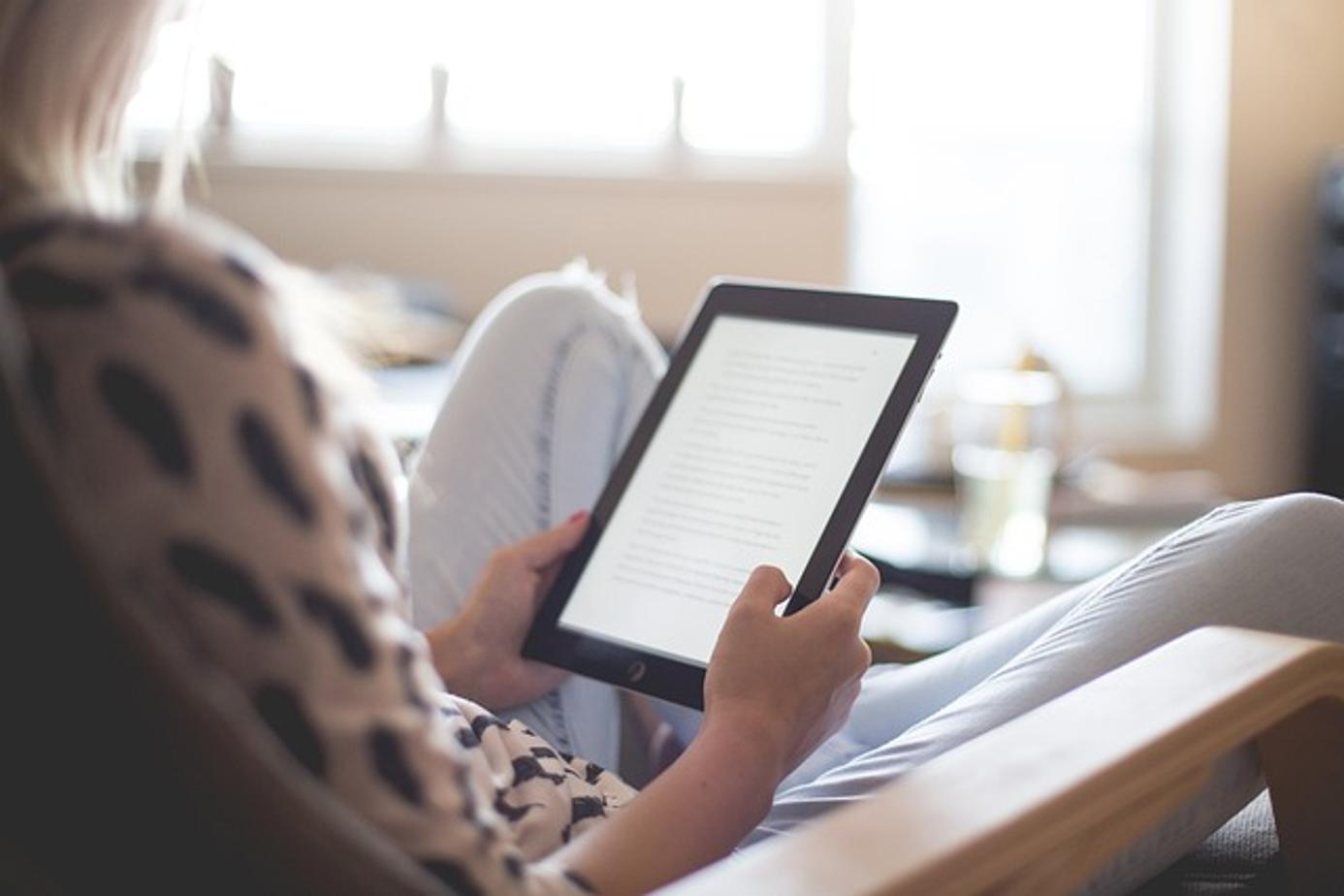
Conclusión
Copiar e instalar archivos APK en tu Kindle Fire puede desbloquear un nuevo mundo de aplicaciones y funcionalidades no disponibles en la tienda de aplicaciones de Amazon. Siguiendo los pasos descritos en esta guía, puedes aumentar de manera segura y efectiva la capacidad de tu dispositivo.
Preguntas Frecuentes
¿Es seguro instalar archivos APK en mi Kindle Fire?
Sí, siempre y cuando descargues los archivos APK de fuentes confiables y reputadas.
¿Cómo puedo actualizar las aplicaciones APK que he instalado?
Puedes descargar el último archivo APK desde la misma fuente confiable o buscar una opción de actualización dentro de la aplicación.
¿Qué debo hacer si el APK no se instala?
Asegúrate de que ‘Aplicaciones de Orígenes Desconocidos’ esté habilitado y que el archivo APK no esté corrupto. Intenta descargarlo e instalarlo nuevamente.